win7系统打开浏览器提示SysFader:iexplore.exe错误如何解决
作者:深度技术员 文章来源:未知 发布时间:2018-03-04 14:46
在使用深度技术win7系统的时候难免遇到各种各样的问题,就有笔记本win7系统用户在打开浏览器的时候,提示SysFader:iexplore.exe应用程序错误,该怎么办呢,下文就给大家整理一下笔记本win7系统打开浏览器提示SysFader:iexplore.exe错误的详细解决步骤。

方法一、重新注册dll文件
1、点击开始菜单,在搜索框中输入cmd,以管理员身份运行;或者“win图标键+R”调出运行窗口;
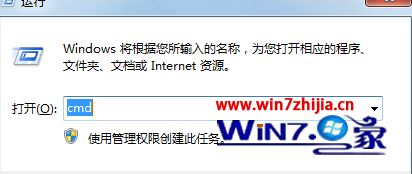
2、复制以下信息:cmd /c for %i in (%windir%system32*.dll) do regsvr32.exe /s %i;
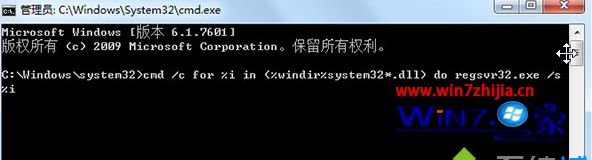
3、回车之后耐心等待,停止滚动后重启计算机即可。
方法二、删除工具栏和扩展插件
1、打开浏览器,选择工具—Internet选项,打开之后,切换到程序界面,选择管理加载项;
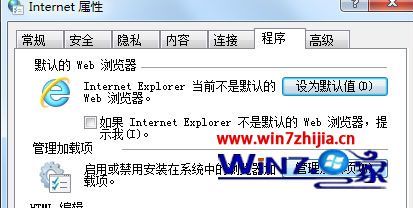
2、将工具栏和扩展中所有没有的扩展和工具栏都去掉。
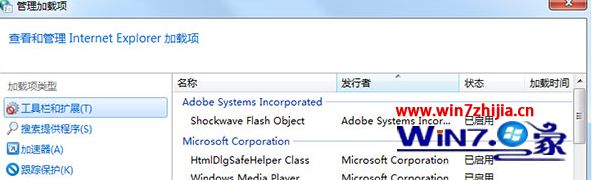
方法三、去掉启用第三方浏览器扩展
打开浏览器,选择工具—Internet选项,选择高级选项卡,将设置中的启用第三方浏览器扩展选项取消,重启浏览器即可。
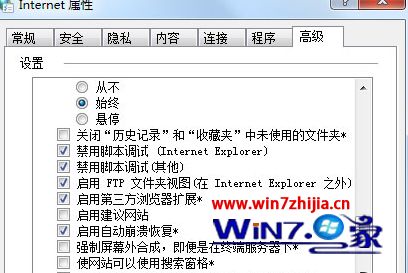
关于笔记本win7系统打开浏览器提示SysFader:iexplore.exe错误如何解决就为大家介绍到这边了,有碰到这样情况的用户们可以采取上面的方法步骤来解决,希望可以帮助到大家。



